بیشتر برنامه هایی که در Windows 8 Consumer اجرا می شوند به NET Framework 3.5. نیاز دارند. مانند برنامه AutoCAD. یا Corel Draw. اما به صورت پیش فرض NET Framework 3.5. در ویندوز ۸ غیرفعال است.
اگر شما در ویندوز ۸ برنامه ای را اجرا کنید که آن برنامه برای اجرا شدن به NET Framework 3.5. نیاز داشته باشد، پیغام زیر را مشاهده خواهید کرد:
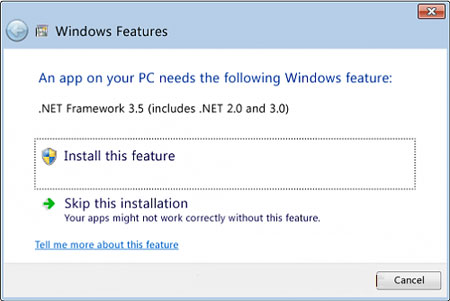
برای فعال کردن NET Framework 3.5. در ویندوز ۸ مراحل زیر را دنبال کنید:
۱. به کنترل پنل بروید و بر روی Programs and Features کلیک کنید.
۲. از پنل سمت چپ بر روی گزینه Turn Windows features on or off کلیک کنید.
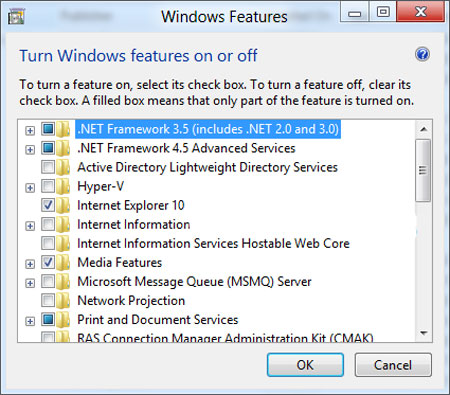
۳. پنجره Windows Features برای شما نمایش داده خواهد شد. تیک گزینه NET Framework 3.5. را بزنید و بر روی OK کلیک کنید تا از طریق اینترنت این برنامه دانلود شود. دانلود کامل این برنامه حدود ۲۹۱ مگابایت می باشد و شما نیاز به اینترنت پر سرعت دارید. همچنین ممکن است که شما در حین نصب خطای Error ۰x800f0906 را مشاهده کنید. در ادامه ترفندی را آموزش می دهم که از طریق آن می توانید بدون دانلود NET Framework 3.5. این ویژگی را در ویندوز ۸ فعال کنید.
فعال کردن NET Framework 3.5. در ویندوز ۸ بدون نیاز به دانلود
۱. فایل iso. ویندوز ۸ را به کمک برنامه های فشرده سازی مانند UltraISO باز کنید. به داخل پوشه Sources بروید و پوشه sxs را پیدا کنید. سپس پوشه sxs را به مسیر C:Temp کپی کنید.
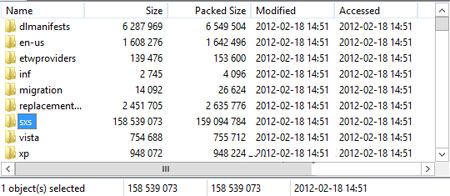
۲. حالا پنجره Command Prompt را باز کنید. سپس دستور زیر را تایپ کرده و Enter را فشار دهید:
dism.exe /online /enable-feature /featurename:NetFX3 /All /Source:c: empsxs
توجه داشته باشید که برای اجرای این دستور شما نیاز به مجوزهای مدیر سیستم (Administrator) دارید.
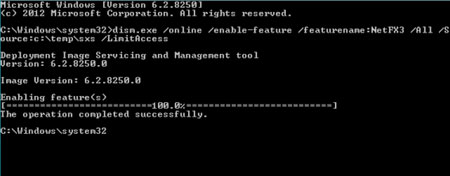
کامپیوتر را یکبار Restart کنید. اگر به پنجره Windows Features بروید مشاهده خواهید کرد که تیک گزینه NET Framework 3.5 زده شده است. حالا بدون هیچ مشکلی برنامه هایی که نیاز به NET Framework 3.5. دارند در ویندوز ۸ اجرا خواهند شد.
منبع:hinetwork.ir
 نصب و اجرای ایزوگام در اصفهان
نصب و اجرای ایزوگام در اصفهان
:: موضوعات مرتبط:
ترفندهای کامپیوتری ,
,
:: برچسبها:
نت فریمورک ,
نت فریمورک 3 ,
5 ,
نت فریمورک2 ,
نت فریمورک4 ,
5 ,
نت فریمورک برای لب تاب ,
ارش رشیدی ,
اموزش کامپیوتر ,
دهکده کامپیوتر ,
نت فریمورک برای ویندوز 8 ,
نت فریمورک برای ویندوز 10 ,
آموزش نصب نت فریمورک3 ,
5 ,
اموزش نصب نت فریمورک ,
اموزش فعالسازی نت فریمورک ,
